windowsXP系统中网络打印机怎么扫描具体图解
摘要:首先,你需要用网络扫描,你需要先保证你有安装官方提供的完整的驱动程序:并保证网络打印机的网络正常:然后再确认扫描仪是否安装:确认安装了扫描仪...
首先,你需要用网络扫描,你需要先保证你有安装官方提供的完整的驱动程序:
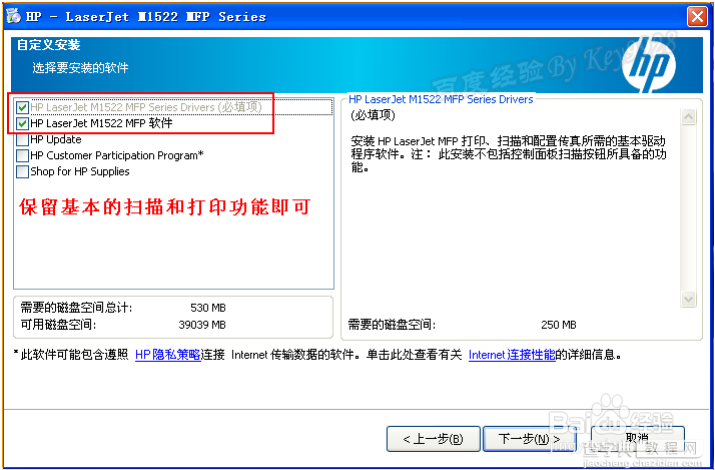
并保证网络打印机的网络正常:
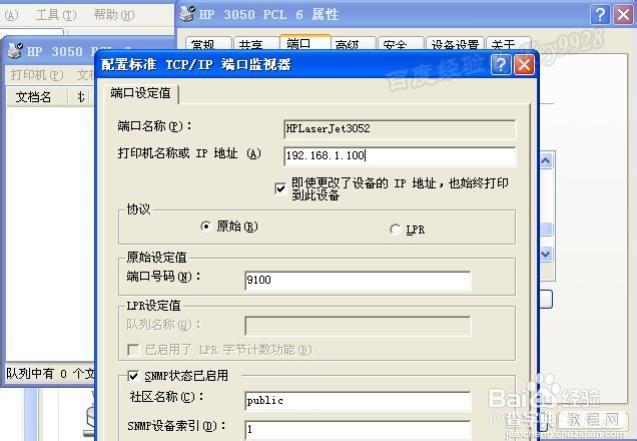
然后再确认扫描仪是否安装:
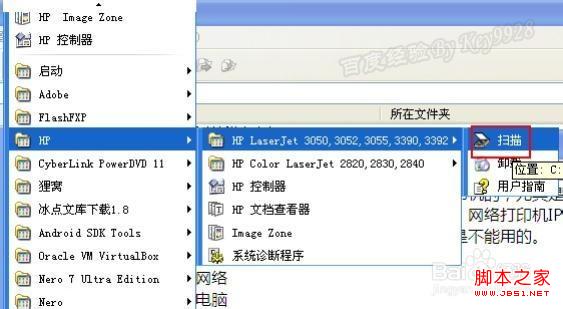
确认安装了扫描仪后打开“我的电脑”,在最后应该有扫描仪出现:
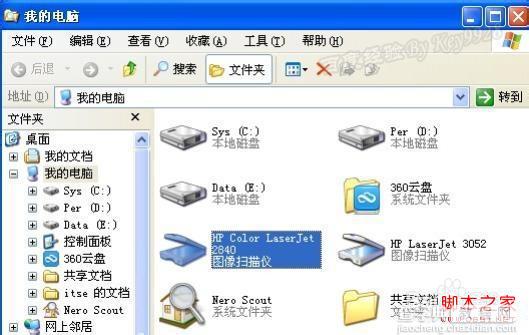
双击打开后,选择“Microsoft扫描仪和照相机向导”
:

接下来和其它扫描仪一样的使用了:
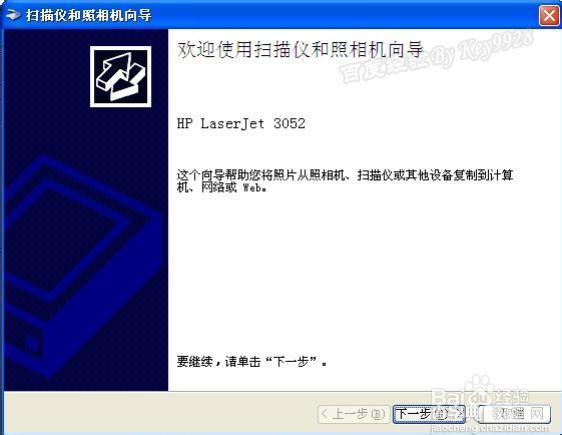
【windowsXP系统中网络打印机怎么扫描具体图解】相关文章:
★ xp系统连接win7系统打印机提示提供的凭证不足的解决方法
